
대부분의 경우 모든 사용자는 iPhone 세로로, 거리에서 메시지를 보내거나, 트윗하거나 인스타그램. 다른 많은 작업의 경우 가장 적절한 방법은 iPhone을 가로, 즉 가로로 사용하는 것입니다. 그러나 많은 응용 프로그램에서 허용하지 않고 iPhone 자체의 일부 기능조차도 수직으로 만 사용할 수 있기 때문에 이러한 방식으로 iPhone을 항상 사용할 수있는 것은 아닙니다. 이 게시물에서는 iPhone을 수평으로 사용할 수있는 방법과시기에 대해 설명합니다.
가로 화면 잠금 해제
대부분의 경우 iPhone이 화면의 수평 위치를 채택하여 작업을 수행하는 것이 성 가실 수 있으므로 iPhone 화면을 거의 항상 수직으로 사용하도록 화면 잠금 모드를 활성화했을 수 있습니다. 앱에서 멀티미디어 콘텐츠를 보려면 전체 화면으로 볼 수있는 옵션이있을 수 있으며 iPhone을 가로로 사용할 수 있다면 거의 항상 그렇습니다. 이것은 화면 블록을 활성화 한 상태에서 iPhone을 가로 모드로 사용할 수있는 유일한 예외입니다.
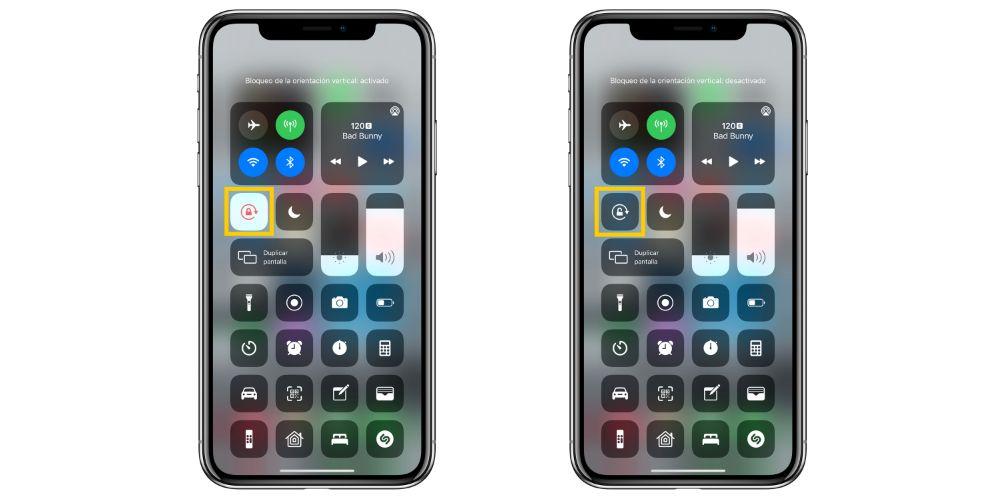
수평 사용과 호환되는 나머지 작업 및 응용 프로그램의 경우 화면 잠금 모드를 비활성화해야합니다. 이렇게하려면 제어 센터로 이동하여이 옵션을 선택 취소하면됩니다. iPhone에 홈 버튼이없는 경우 제어 센터에 액세스하려면 오른쪽 상단 모서리에서 아래로 스 와이프해야합니다. 반면에 iPhone에 홈 버튼이있는 경우 제어 센터에 액세스하려면 화면 하단 모서리에서 위로 스 와이프해야합니다.
모든 앱에서 가로 화면을 사용할 수 있나요?
화면 잠금을 비활성화하면 iPhone을 가로로 사용할 수 있지만 모든 응용 프로그램에서 사용할 수있는 것은 아니기 때문에 모든 응용 프로그램에서 사용할 수 없습니다. 일부 네이티브에서도 마찬가지입니다. Apple 앱 또는 일부 iOS 시스템 자체.
하나 또는 다른 앱을 수평 적으로 사용할 수 있는지 알 수있는 유일한 방법은 테스트하는 것입니다. 일반적으로 다음과 같은 멀티미디어 콘텐츠 사용을 목적으로하는 응용 프로그램입니다. 유튜브 or 넷플릭스 가로로 사용하여 iPhone 화면 형식을 즐기고 활용할 수 있습니다. 메시징 응용 프로그램은 일반적으로 사랑하는 사람과 수평으로 통신 할 수있는 가능성을 제공하는 또 다른 분야로, 침대 나 소파에 누워있을 때 더 편안 할 수 있습니다. 소셜 네트워크 섹션에서 기준은 완전히 임의적입니다. 트위터 예를 들어 앱을 수평으로 사용할 수있는 옵션을 제공하지만 Instagram은 그렇지 않습니다.이 소셜 네트워크의 콘텐츠 대부분이 세로 형식으로 공유되기 때문입니다.
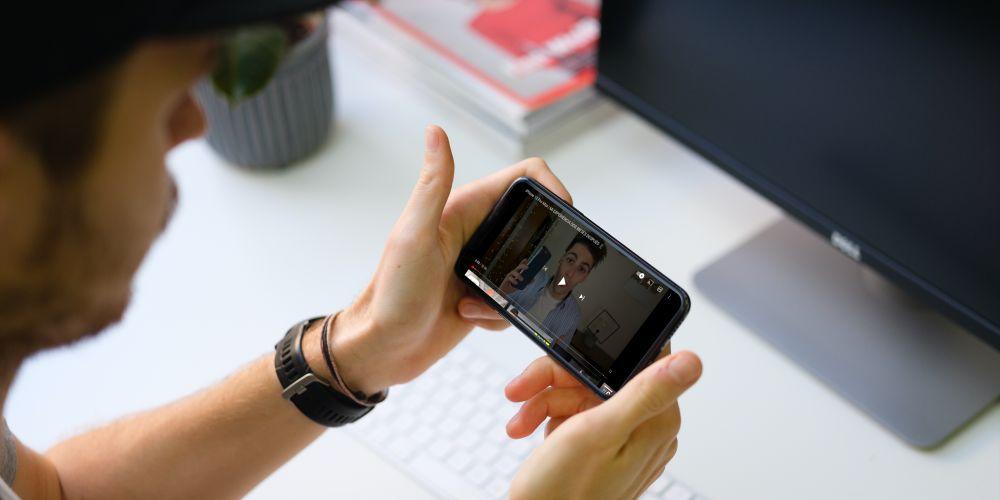
기본 Apple 앱 또는 iOS 자체에 대해 계속 이야기하면 iPhone을 가로 방향으로 사용할 수 있지만 다른 사람에게는 사용할 수없는 경우 특정 시간에 또는 특정 작업을 수행 할 때도 같은 일이 발생합니다. 예를 들어 메시지 앱을 통해 메시지를 작성하려면 음악 및 팟캐스트 응용 프로그램은 수평으로 사용할 수 없습니다. 반면에 설정 앱은 사진이나 캘린더 앱뿐만 아니라 가로로도 사용하기에 적합합니다. 반대로 앱 스토어 자체는 세로로만 사용할 수 있습니다. 시계 앱이나 시계 앱에서도 마찬가지입니다. Apple Watch 앱 자체.
위젯은 iPhone을 가로 모드로 사용하지 못하게합니다.
iOS 14에서 발생하는 흥미로운 점은이 운영 체제의 훌륭한 참신함 중 하나 인 위젯을 사용하면 기기의 일부 기본 화면 내부에있을 때 iPhone을 가로로 사용할 수 없다는 것입니다. 단, 메인 화면에 위젯이없는 경우 사용할 수 있다면 아이폰을 가로로 놓을 때마다 앱의 배열이 바뀝니다.
크기 사항
iPhone을 가로 모드로 사용할 때 고려해야 할 다른 사항은 크기입니다. 경우에 따라 iPhone을 가로로 사용하는 것은 크기가 더 큰 모델에만 적용됩니다. 이것은 일반적으로 장치가 클수록 가로 방향으로 사용하도록 초대하기 때문에 하루가 끝날 때 의미가 있습니다. 실제로 iPhone 6, 6s, 7 또는 8과 같은 모델에서는 위젯이 없더라도 장치의 기본 화면이 가로 방향으로도 사용되지 않습니다.

수평으로 놀기, 필수
멀티미디어 콘텐츠를 소비하는 응용 프로그램에서 발생하는 것과 같은 방식으로, 많은 게임은 장치가 해당 위치에있을 때만 액세스 할 수 있기 때문에 수평 위치에있는 iPhone에서만 재생할 수 있습니다. 또한 대부분의 경우 대부분의 iPhone에서 제공하는 화면 가능성을 활용하는 가장 최적의 방법이기도합니다.
자동으로 비활성화하는 트릭
바로 가기 앱과 자동화 생성 덕분에이 기능을 자동으로 활성화 및 비활성화하는 방법이 있습니다. 이렇게하려면 다음 단계를 따라야합니다.
- iPhone에서 바로 가기 앱을 엽니 다.
- "자동화"탭으로 이동합니다.
- "개인 자동화 만들기"를 클릭합니다.
- 이제 "앱"을 클릭하십시오.
- "앱"섹션에서 열거 나 닫을 때 가로 잠금을 활성화하거나 비활성화 할 앱을 선택합니다.
- 열리거나 닫힐 때 발생하도록 선택하십시오.
- "다음"을 클릭하십시오.
앱이 열릴 때 옵션을 구성한 경우 나중에 다음 단계에 따라 닫을 때 잠금을 활성화하거나 비활성화하여 다른 자동화를 만들어야합니다.
